“Recurso reforça a segurança do mensageiro na web e evita a exposição de dados; confira como habilitar a função no Google Chrome”
 Sessões do mensageiro na web podem ser mais suscetíveis a vazamento de dados. Imagem: Antonio Salaverry/Shutterstock
Sessões do mensageiro na web podem ser mais suscetíveis a vazamento de dados. Imagem: Antonio Salaverry/Shutterstock
Como proteger sessões do WhatsApp Web
Antes de começar o procedimento, vale ressaltar que o WhatsApp ainda não oferece uma forma nativa para bloquear sessões na web com senha. Ainda assim, quem utiliza o Google Chrome, pode optar por instalar uma extensão que adiciona a funcionalidade direto no browser. O plugin em questão é o ‘WA Web Plus for WhatsApp’, oferecido pela desenvolvedora ‘wawplus.com’ na chrome web store. Para instalá-lo no navegador, siga os seguintes passos:
- Para ter acesso à página de download acesse este link que direciona para a chrome web store;
- Em seguida, clique em ‘Usar no Chrome’ para iniciar o processo de instalação;
- Por fim, clique em ‘Adicionar extensão’ para confirmar a instalação no navegador.
A partir daqui, depois de realizar com sucesso os passos acima, vamos ao procedimento que protege as sessões na web com senha.
- Primeiro, é preciso logar em uma nova sessão no WhatsApp Web por meio deste link, utilizando seu smartphone em seguida para ler o QR Code;
- Depois de logado, clique no ícone da extensão instalada anteriormente para ter acesso às configurações do plugin. O ícone em forma de “+” fica fixado na lateral superior direita da interface do navegador;
- Na aba ‘Melhorias’, na primeira seção ‘Privacidade’, procure pela opção ‘Ativar bloqueio de tela’, a última da lista. Depois de ativá-la, clique em ‘Definir Senha’.
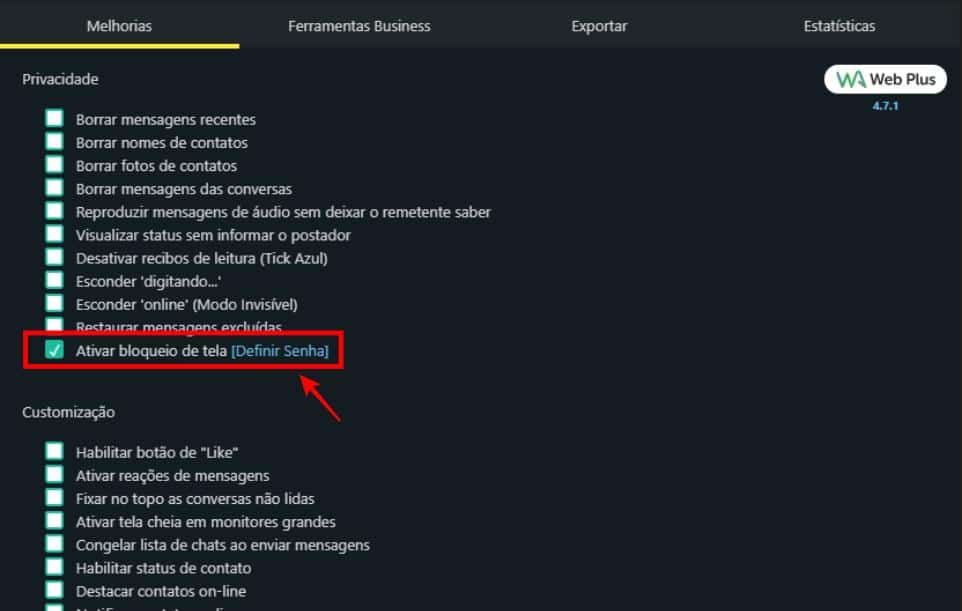
Depois de cadastrar uma nova senha, a cada novo acesso ao WhatsApp Web será preciso desbloquear o mensageiro. É uma boa ideia anotar essa senha para não ter problemas de login no futuro.
Por enquanto, enquanto não aparece um recurso oficial para bloquear o acesso ao mensageiro na web, é possível adicionar uma camada extra de segurança seguindo as dicas acima. Dessa forma, seus dados e mensagens ficam a salvo, mesmo que seja preciso compartilhar o mesmo computador com outras pessoas em casa ou no trabalho.
E você, já está protegendo os dados do seu negócio? Não perca mais tempo, entre agora em contato com a tnd brasil e pare de correr riscos.
Fonte:
OLHARDIGITAL

